Otkrivanje lica putem fotografije na mreži
Danas postoje posebne aplikacije za pametne telefone i računala koja vam pomažu osobi o osnovnim informacijama o fotografiji. Neki od njih migrirali su se na mrežne aplikacije, što omogućuje brzo pretraživanje osoba na mreži koje imaju sličan izgled. Iako točnost u određenim slučajevima ostavlja mnogo želja.
sadržaj
Rad usluga za prepoznavanje lica
Prepoznavanje se odvija pomoću ugrađene neuronske mreže koja brzo pretražuje slične fotografije na temelju određenih značajki, izvorno najosnovnijih, na primjer, težinom slike, rezolucijom itd. Na temelju te značajke možete vidjeti veze na profile / web stranice u rezultatima pretraživanja nije osoba koja je na slici na slici, ali, srećom, to se događa vrlo rijetko. Obično postoje osobe s sličnim izgledom ili sličnom situacijom na fotografiji (na primjer, ako vidite lice loše).
Kada radite s uslugama za pretraživanje fotografija, poželjno je ne prenositi fotografije, gdje je fokusiranje više osoba. U ovom slučaju, malo ćete vjerojatno dobiti odgovarajući rezultat.
Osim toga, morate uzeti u obzir da ako želite pronaći profil na Vkontakte s fotografije neke osobe, onda je važno imati na umu da u postavkama privatnosti ove društvene mreže korisnik može označiti određene stavke zbog toga što roboti pretraživanja ne mogu pretražiti njegovu stranicu i pregledavati ih od strane korisnika , koji nisu registrirani u VK. Ako osoba kojoj želite želite biti izložena takvim postavkama privatnosti, pronaći ćete njegovu stranicu na fotografiji.
Metoda 1: Yandex Slike
Korištenje tražilica može se činiti pomalo nezgodno jer se na jednoj slici može pojaviti nekoliko veza, gdje je ikada bilo korišteno. Međutim, ako trebate pronaći što je moguće više informacija o osobi koja koristi samo njegovu fotografiju, onda je bolje koristiti ovu metodu. Yandex je ruska tražilica koja dobro funkcionira u ruskom segmentu Interneta.
Upute za pretraživanje putem ove usluge izgledaju ovako:
- Na glavnoj stranici kliknite ikonu pretraživanja fotografije. Izgleda kao povećalo na pozadini kamere. Smještena je u gornjem izborniku, s desne strane zaslona.
- Pretraživanje se može provesti po URL-u slike (veza na Internetu) ili pomoću gumba za preuzimanje slika s računala. Uputa će biti obrađena u posljednjem primjeru.
- Klikom na "Odabir datoteke" otvara se prozor u kojem je označen put do slike na računalu.
- Pričekajte neko vrijeme dok se slika ne napuni. Na vrhu izdanja prikazat će se ista slika, no ovdje je možete vidjeti u drugim veličinama. Ovaj blok nije zanimljiv za nas.
- Ispod možete vidjeti oznake koje se odnose na preuzetu sliku. Pomoću njih možete pronaći slične slike, ali to u potrazi za informacijama o određenoj osobi vjerojatno neće pomoći.
- Sljedeća je blok s sličnim fotografijama. Može vam biti korisno jer se u njemu, prema određenom algoritmu, odabiru slične fotografije. Razmotrite potragu za ovaj blok. Ako na prvim sličnim slikama niste vidjeli pravu fotografiju, kliknite "Više slično" .
- Otvorit će se nova stranica u kojoj će se nalaziti sve slične fotografije. Pretpostavimo da ste pronašli fotografiju koja vam je potrebna. Kliknite na njega da biste je povećali i saznali detaljne informacije.
- Ovdje obratite pažnju na desni blok klizača. U njemu možete pronaći više sličnih fotografija, otvoriti ih u punoj veličini i što je najvažnije - posjetite web mjesto na kojem se nalazi.
- Umjesto bloka s sličnim fotografijama (6. korak) možete pomicati stranicu malo niže i vidjeti koje su web stranice postavljene točno na sliku koju ste prenijeli. Taj se blok naziva "web lokacije na kojima se slika ispunjava" .
- Da biste posjetili web mjesto koje vas zanima, kliknite vezu ili sadržaj. Nemojte ići na mjesta sa sumnjivim imenima.


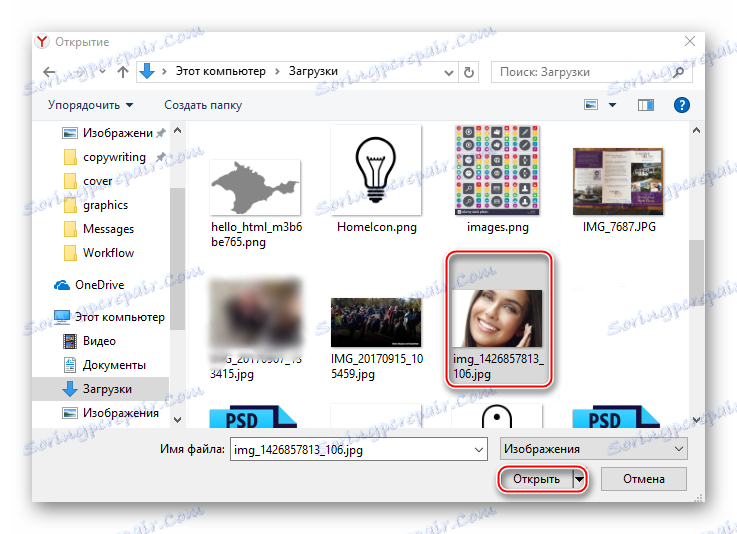
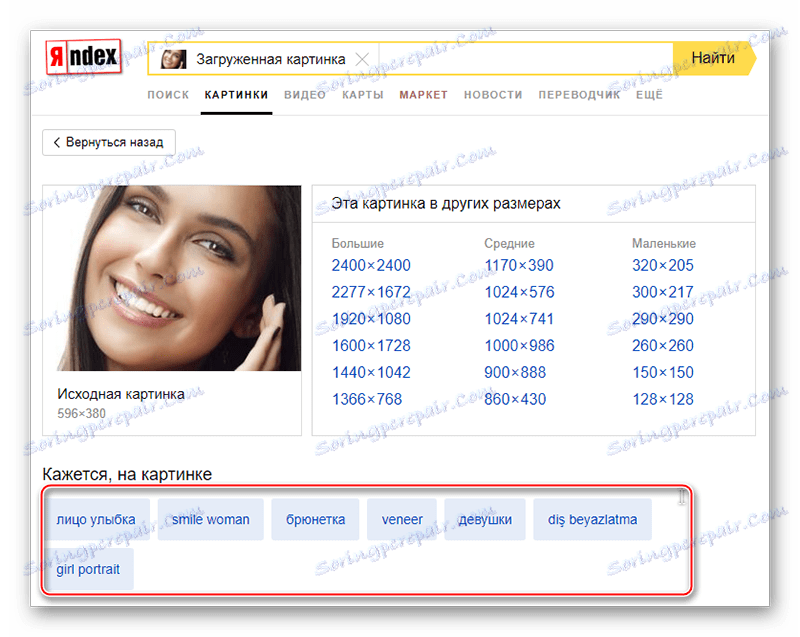
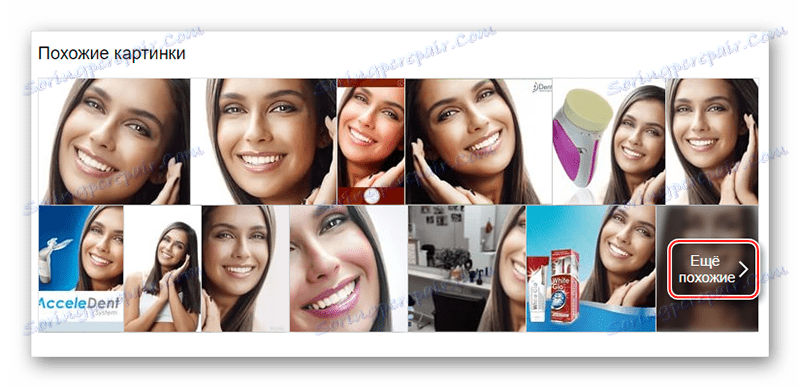

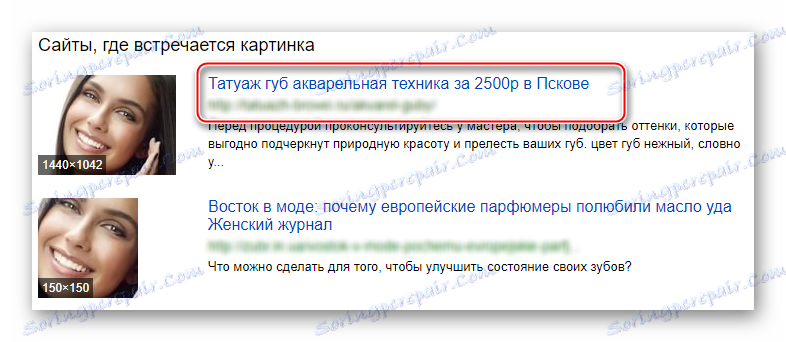
Ako niste zadovoljni rezultatom pretraživanja, možete upotrijebiti sljedeće metode.
Opcija 2: Google slike
Zapravo - to je analogija Yandex Slike tvrtke međunarodne korporacije Google. Algoritmi koji se koriste ovdje su nešto slični onima natjecatelja. Međutim, Google Images ima veliku prednost - bolje je tražiti slične fotografije na stranim web stranicama koje Yandex nema sasvim u redu. Ova prednost može biti nedostatak ako trebate pronaći osobu u Runetu, u kojem slučaju se preporučuje korištenje prve i treće metode.
Upute su sljedeće:
- Idite na stranicu, na traci za pretraživanje kliknite ikonu fotoaparata.
- Odaberite opciju preuzimanja: odredite vezu ili prenesite sliku s računala. Da biste se prebacivali između opcija preuzimanja, samo kliknite na jednu od oznaka pri vrhu prozora. U tom ćemo slučaju pogledati pretraživanje slika preuzeto s računala.
- Otvorit će se stranica s rezultatima. Ovdje, kao u Yandexu, u prvom bloku možete pogledati istu sliku, ali u različitim veličinama. Pod ovom blokom postoji nekoliko oznaka koje se uklapaju u tom smislu i nekoliko web mjesta na kojima postoji iste slike.
- U tom slučaju, preporučuje se detaljnije razmotriti blok "Slične slike" . Kliknite zaglavlje bloka da biste vidjeli više sličnih slika.
- Pronađite željenu sliku i kliknite na njega. Klizač će se otvoriti analogno Yandex Slike. Ovdje možete pogledati ovu sliku u različitim veličinama, pronaći sličnije, posjetite web mjesto na kojem se nalazi. Da biste posjetili izvorni web-lokaciju, kliknite gumb "Idi" ili kliknite zaglavlje u gornjem desnom dijelu klizača.
- Osim toga, možda ćete biti zainteresirani za blok "Stranice s odgovarajućom slikom" . Sve je isto s Yandexom - samo skupom mjesta na kojima se točno pojavljuje ista slika.


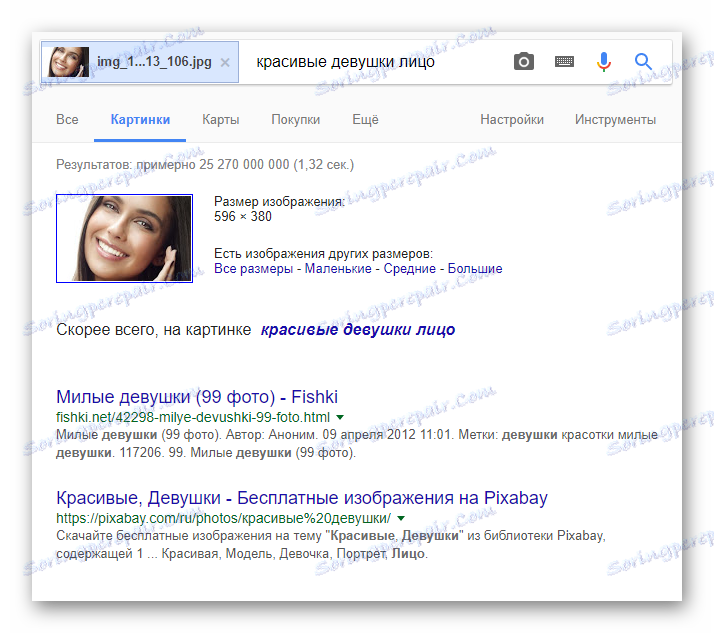
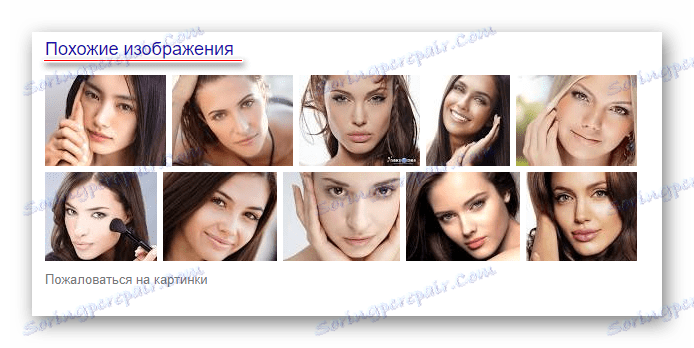
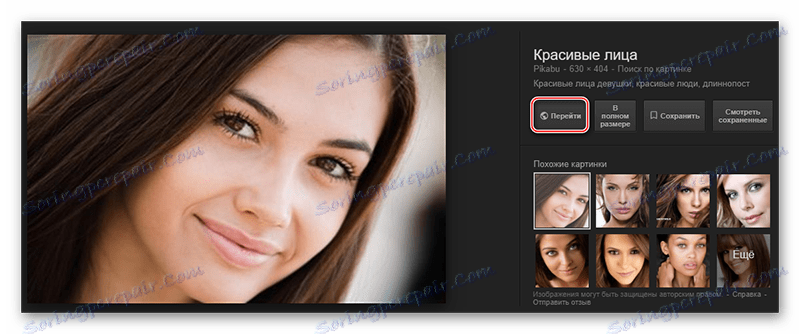
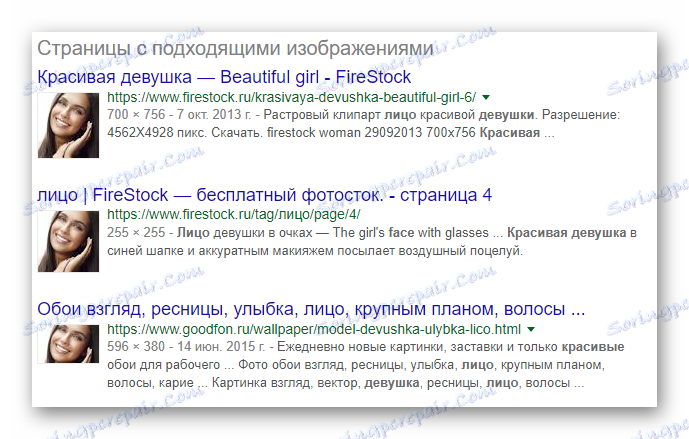
Ova opcija može raditi lošija od zadnjeg. Ako želite pronaći osobu registriranu kod VC, prikladna je sljedeća usluga specijalizirana za usku pretragu.
3. metoda: FindFace
U početku FindFace je bio aplikacija za pametne telefone, upravo sada postoji punopravna mrežna usluga koja pomaže pronaći korisnike na Vkontakte pomoću fotografije s tom osobom. Sa svojom zadaćom, usluga se ispregledava bez pogrešaka, ali ima jedan ozbiljan nedostatak - samo ga traži u društvenoj mreži Vkontakte, pa ako želite pronaći nekoga iz fotografije na drugim mjestima, ova usluga je jedva idealna.
Upute u ovoj metodi izgledat će ovako:
- Idite na stranicu, kliknite gumb "Pronađi isti" . Nemojte zaboraviti provjeriti "Slažem se s ugovorom o korisniku" .
- Otvorit će se poseban prozor gdje će usluga tražiti dopuštenje za pristup određenim stavkama u vašem profilu na društvenoj mreži Vkontakte. Ako niste ovlašteni / registrirani tamo, morat ćete to učiniti i omogućiti pristup, inače će daljnja upotreba usluge biti nemoguća.
- U početku će biti dostupno samo 30 pretraživanja kako biste dobili više, morat ćete kupiti Premium račun. Možete ga kupiti ili dobiti pozivom 10 prijatelja. Dovoljno je za jednokratno traženje mogućnosti besplatnog računa.
- U bloku "Prijenos fotografija" povucite fotografiju s računala ili upotrijebite standardni način preuzimanja putem sustava Explorer.
- Pretraga traje od nekoliko sekundi do jedne minute. Sve ovisi o tome koliko će ljudi biti otkrivene i koja je brzina vašeg interneta. Na stranici za izdavanje možete pregledati rezultate.
- Također možete konfigurirati dodatne mogućnosti za smanjenje broja mogućih opcija - odrediti spol (obično se određuje automatski), dob, mjesto stanovanja, status bračnog statusa. Međutim, ako tražite neku osobu koja upotrebljava te druge parametre, morat ćete kliknuti gumb "Novo pretraživanje" , stoga će novo novo traženo pretraživanje nestati.
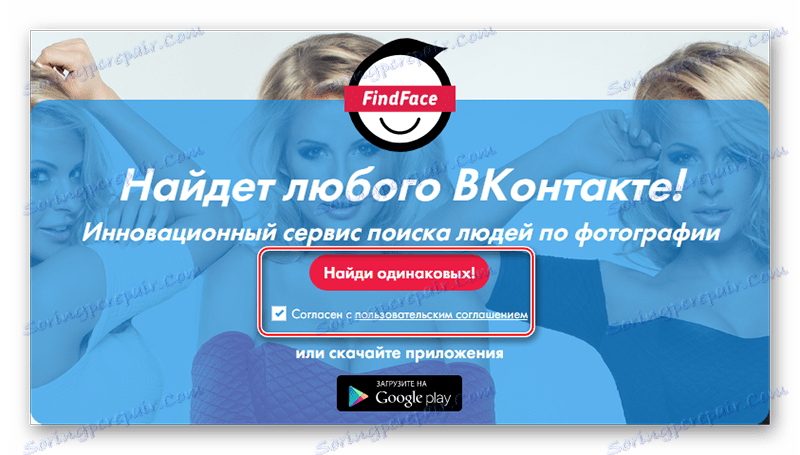


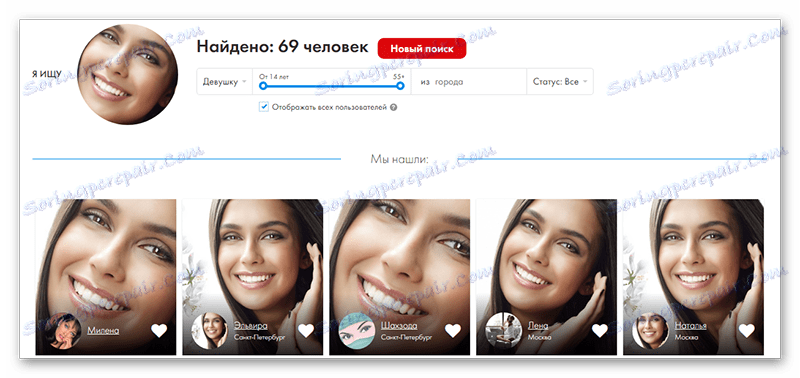
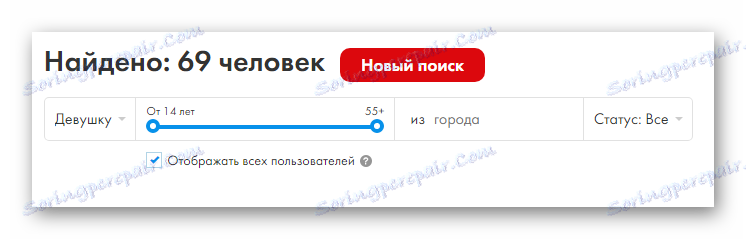
Nažalost, sada nema idealnih usluga u besplatnom pristupu za traženje osobe s fotografije koja bi mogla pronaći sve informacije o osobi u mreži.
